6. テストラン作成
TestRail では、テストの実行、結果をテストランで管理します。
本章では TestRail のテストランの作成について説明します。
〇TestRail作業位置〇
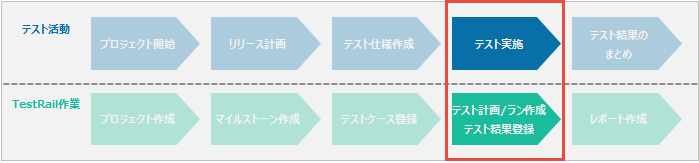
☆Information☆
「テストラン作成」はプロジェクトに対して ランと計画の「追加/編集」 権限が必要です。
事前に、利用する TestRail ユーザーがプロジェクトに対して ランと計画の「追加/編集」 権限を付与されたロールであることを確認してください。
「テストラン作成」はプロジェクトに対して ランと計画の「追加/編集」 権限が必要です。
事前に、利用する TestRail ユーザーがプロジェクトに対して ランと計画の「追加/編集」 権限を付与されたロールであることを確認してください。
テストラン作成方法
◆Practice ◆テストランを作成します。
-
- プロジェクトの「テストランと結果」タブを開きます。
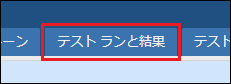
-
- テストラン画面右上の「テストランの追加」ボタンを押下します。
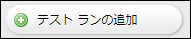
-
- 「テストスイートの選択」ダイアログで “SampleSuite” を選択後、「OK」ボタンを押下します。
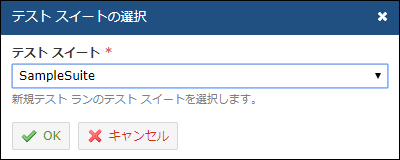
☆Information☆
テストランはテストスイート単位で作成します。複数のテストスイートに存在するテストケースを 1 つのテストランで管理することはできません。
テストランはテストスイート単位で作成します。複数のテストスイートに存在するテストケースを 1 つのテストランで管理することはできません。
-
- 「テストランの追加」ダイアログでテストランの設定を行います。
- 名前:SampleSuite_TestRun1
- マイルストーン:Version 1.0
- アサイン:自分
- 説明:チュートリアル用テストラン1です。
- 特定のテストケースを選択:ラジオボタンを ON
- 「テストランの追加」ダイアログでテストランの設定を行います。
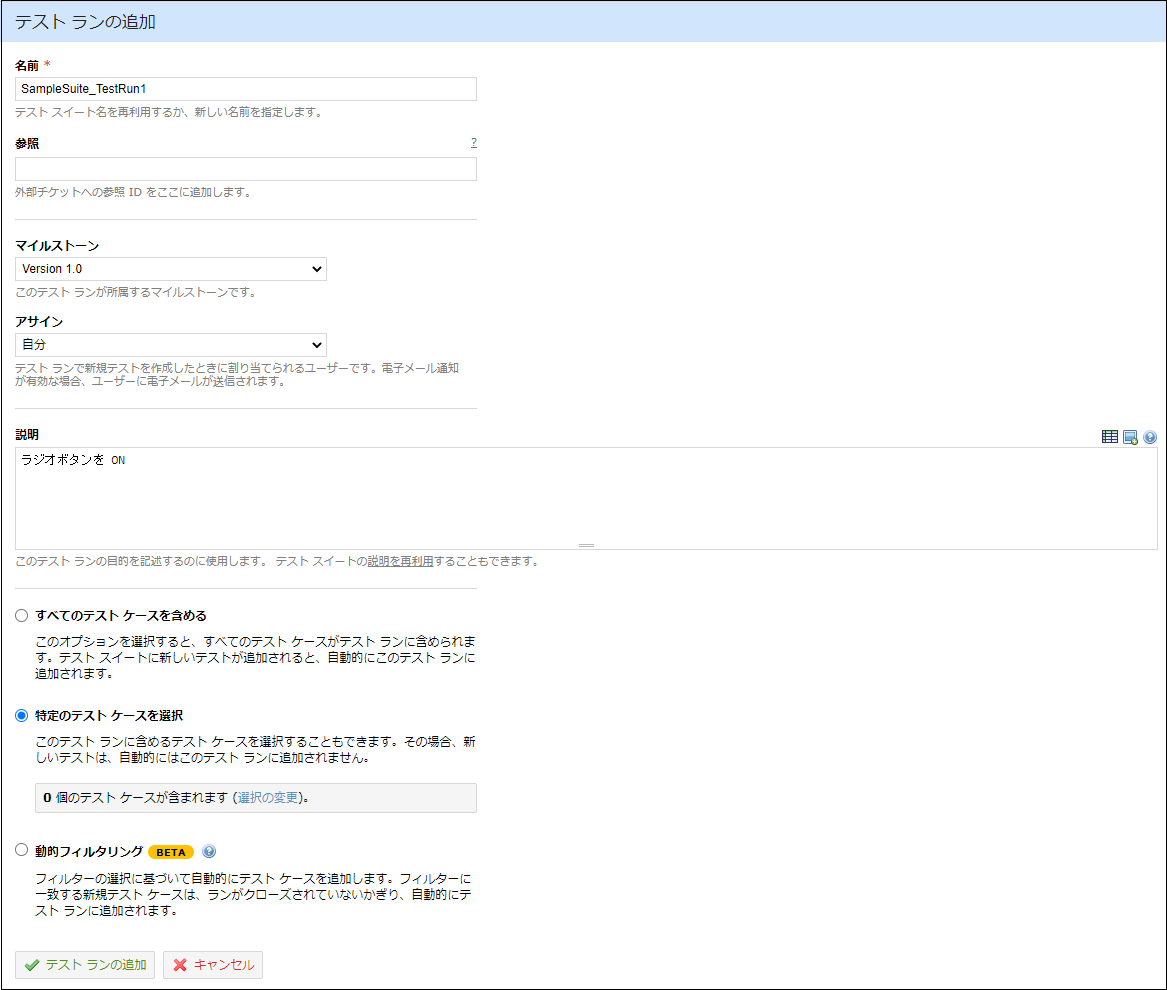
-
- 特定のテスト ケースを選択で「選択の変更」リンクをクリックします。
- 「ケースの選択」ダイアログでテストランへ含めるテストケースの絞込を行います。
- 選択フィルターで 優先度 > High を選択します。
- 「一致したケースを選択」ボタンをクリックします。
- 3つのテストケースが選択されていることを確認後「OK」ボタンを押下します。
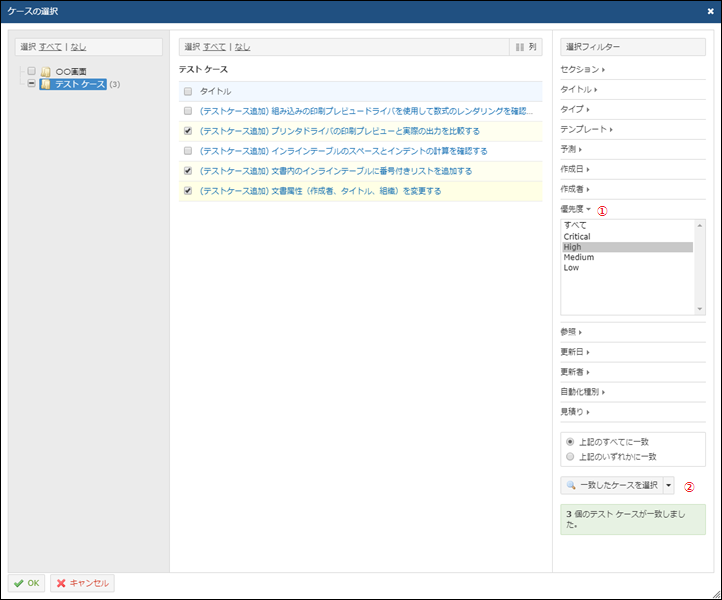
☆Information☆
選択フィルターでは複数の条件を一度に設定することができます。
選択フィルターでは複数の条件を一度に設定することができます。
-
- 「テストランの追加」ボタンを押下します。
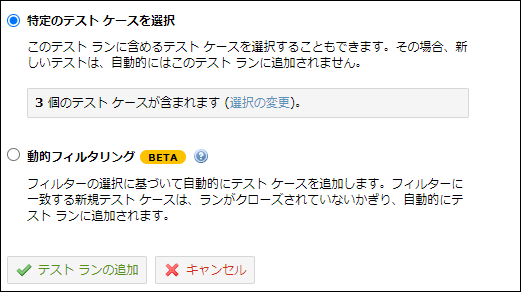
-
- テストケース 3 ケースを含んだテストランが作成されたことを確認します。
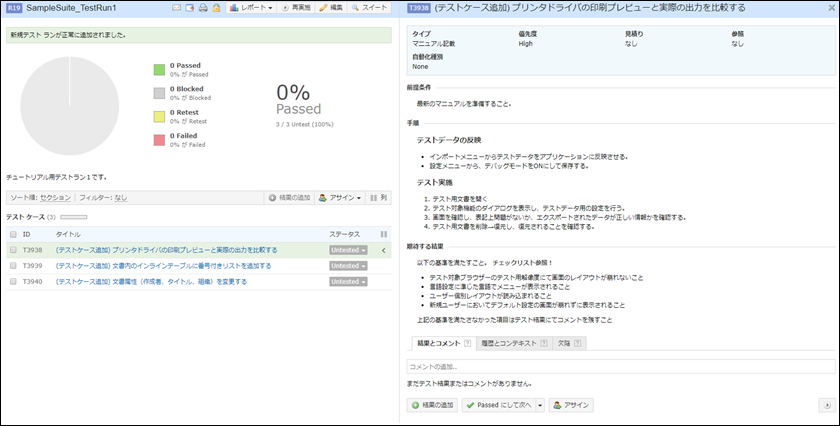
【参考】テストランのクローズ
☆Information☆テストランにおけるテストの実行が完了したら、テストランをクローズします。
クローズされたテスト ランはそれ以降、結果の編集や変更ができなくなるため、テストランを実施時点の状態で保管することができます。
テストランに含まれるテストに関連付けられているテストケースの内容が変更されたた場合も、テストランがクローズされている場合はテストの内容(手順や期待する結果など)は、反映されず、テストを実施した時点の内容が保持されます。
テストランは以下の手順でクローズします。
-
- クローズ対象のテストランの編集画面を開きます。
- 右上のエリアにある「このテストランをクローズ」リンクをクリックします。
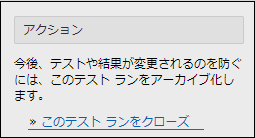
【参考】テストランの再実施
☆Information☆既存のテストランの設定に基づいて新しいテスト ランを開始することができます。
以前に失敗したテストを再テストする場合などに適しています。
テストランの再実施は以下の手順で行います。
-
- 再実施するテストラン画面を開きます。
- 「再実施」ボタンを押下します。

-
- 新しいテストランに含めるテストを、テストのステータスから選択します。テストのアサイン情報を引き継ぐ場合は、“Copy Assigned To” チェックボックスを ON にしてください。
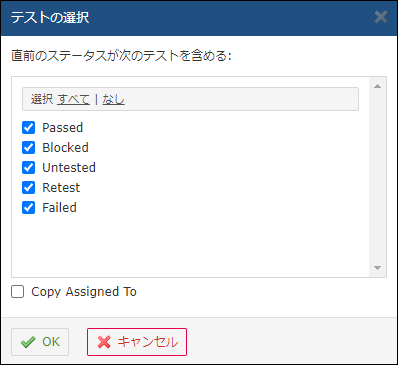
-
- 「OK」ボタンを押下して、テストランの設定画面に遷移後、設定を入力してテストランを作成します。
【参考】テストケースの選択
☆Information☆テストラン作成時に、テストケースを選択する方法として以下の 3 つがあります。
-
- すべてのテスト ケースを含める
- テストラン作成時に選択したテストスイート内の全てのテストケースをテストランに含めます。
- 特定のテスト ケースを選択
- フィルタリング機能で、テストランに含めるテストケースを絞込むことができます。
- テストランの作成後に、フィルタリング条件に一致するテストケースが追加されたり、テストケースを変更してフィルタリング条件から外れても、一度テストランに含まれたテトケースはテストランから追加、除外されません。
- 動的フィルタリング
- ベータ版の機能であり、今後のバージョンで動作が変わる恐れがあります。
- フィルタリング機能で、テストランに含めるテストケースを絞込むことができます。
- テストランの作成後に、フィルタリング条件に一致するテストケースが追加されたり、テストケースを変更してフィルタリング条件から外れた場合、テストランに反映されます。(テストランのテストが追加、削除されます。)
- すべてのテスト ケースを含める
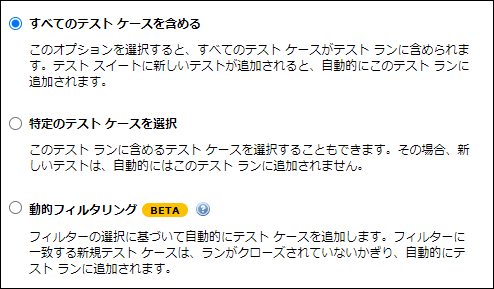
リンク
- TestRail ユーザーガイド
- 次のチュートリアル: 7.テスト計画作成
